Alienware m15 R2, m17 R2 og Alienware Area-51m kan ikke registrere Alienware-grafikkforsterkeren
Summary: Slik løser du et problem med at Alienware-grafikkforsterkeren ikke registreres på en bærbar PC av typen Alienware m15 R2, m17 R2 eller Area-51m.
This article applies to
This article does not apply to
Symptoms
Symptom
Alienware m15 R2, m17 R2 og Area-51m kan ikke registrere Alienware-grafikkforsterkeren når den er koblet til datamaskinen. Enhetsbehandling i Windows viser et gult varsel for grafikkortet under Skjermkort.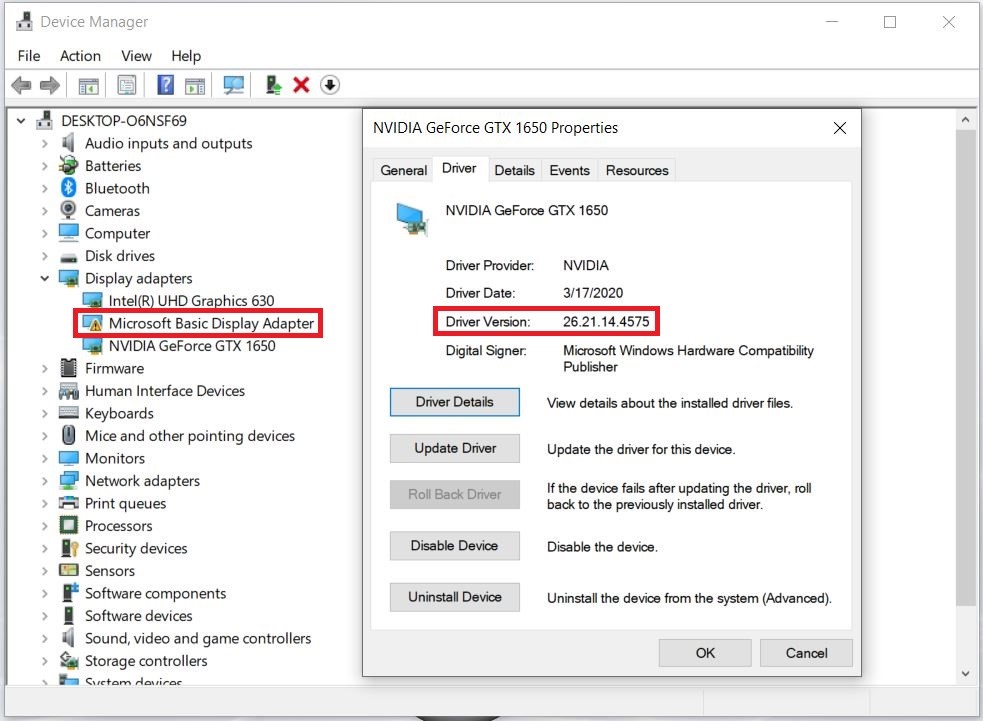
Figur 1: Illustrasjon av grafikkdriverfeil i Enhetsbehandling i Windows
Berørte systemer
- Alienware m15 R2
- Alienware m17 R2
- Alienware Area-51m
Løsning
Du kan løse dette problemet ved å laste ned og installere den nyeste Nvidia-driveren fra Dell-nettstedet for drivere og nedlastinger.
 Merk: Dell anbefaler at du laster ned driverne for datamaskiner, skrivere, nettbrett og andre Dell-enheter fra Dell-nettstedet for drivere og nedlastinger.
Merk: Dell anbefaler at du laster ned driverne for datamaskiner, skrivere, nettbrett og andre Dell-enheter fra Dell-nettstedet for drivere og nedlastinger.
- Gå til nettsiden for Dell-drivere og -nedlastinger:
- Velg operativsystemet.
- Velg Video under Category (Kategori).
- Finn den nyeste Nvidia-grafikkdriveren.
- Klikk på Download (Last ned), og lagre filen på datamaskinen.
- Sett grafikkortet inn i Alienware-grafikkforsterkeren, og slå på grafikkforsterkeren.
- Koble Alienware-grafikkforsterkeren til datamaskinen.
- Åpne Filutforsker og bla til plasseringen der den nedlastede filen er lagret.
- Dobbeltklikk på installasjonsfilen for Nvidia-grafikkdriveren, og følg instruksjonene på skjermen for å fullføre installasjonsprosessen.